- Gry zawieszają się w systemie Windows 10 z wielu powodów, takich jak przestarzały sterownik lub inne zakłócenia oprogramowania.
- Aby naprawić ten błąd, sprawdź ustawienia antywirusowe lub wbudowane rozwiązanie bezpieczeństwa systemu Windows.
- Gdy wszystkie gry na Twoim komputerze ulegają awarii, przetestuj sprzęt komputerowy.
- Powinieneś także zweryfikować dodatkowe ustawienia, które mogłeś zrobić dla GPU.
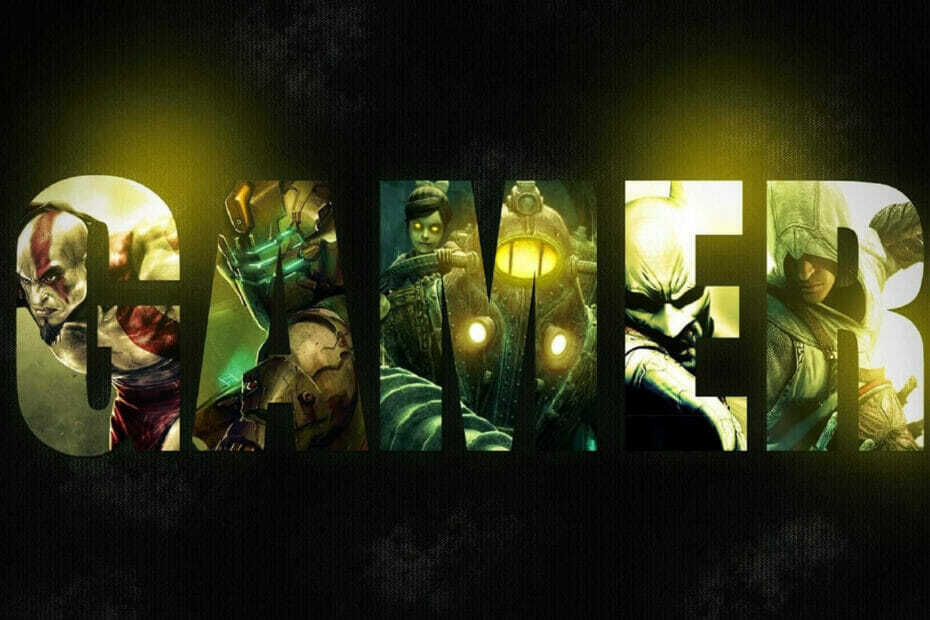
To oprogramowanie naprawi typowe błędy komputera, ochroni Cię przed utratą plików, złośliwym oprogramowaniem, awarią sprzętu i zoptymalizuje komputer pod kątem maksymalnej wydajności. Napraw problemy z komputerem i usuń wirusy teraz w 3 prostych krokach:
- Pobierz narzędzie do naprawy komputera Restoro który jest dostarczany z opatentowanymi technologiami (dostępny patent tutaj).
- Kliknij Rozpocznij skanowanie aby znaleźć problemy z systemem Windows, które mogą powodować problemy z komputerem.
- Kliknij Naprawić wszystko naprawić problemy mające wpływ na bezpieczeństwo i wydajność komputera
- Restoro zostało pobrane przez 0 czytelników w tym miesiącu.
Na platformie Windows są miliony graczy, a ponieważ większość użytkowników zaktualizowała system Windows 10, można to śmiało powiedzieć Okna 10 to obecnie najpopularniejszy system do gier.
Mimo swojej popularności wydaje się, że Gry awaria w systemie Windows 10, więc zobaczmy, czy możemy to jakoś naprawić.
Wielu z nas lubi grać w gry wideo na swoim komputerze, ale niektórzy użytkownicy zgłaszali, że gry wypadek w systemie Windows 10. Oto kilka zgłaszanych irytujących problemów:
- Gry zawieszają się na pulpicie – Jeśli masz ten błąd, problemem może być konfiguracja Twojej gry; spróbuj zmienić ustawienia gry i sprawdź, czy to rozwiąże problem
- Wszystkie gry się zawieszają – Niektórzy użytkownicy zgłaszali, że wszystkie gry ulegają awarii na ich komputerze z systemem Windows 10; może to być duży problem, ale powinieneś być w stanie go naprawić, korzystając z jednego z naszych rozwiązań
- Gry Steam ulegają awarii w systemie Windows 10 – Prawie wszyscy gracze korzystają ze Steama, ale kilku użytkowników zgłosiło to Awaria gier Steam na swoim komputerze; aby rozwiązać ten problem, zweryfikuj pamięć podręczną swoich gier Steam
- Stare gry ulegają awarii w systemie Windows 10 – Według użytkowników wydaje się, że starsze gry ulegają awarii w systemie Windows 10; jeśli masz ten sam problem, możesz go naprawić, uruchamiając gry w trybie zgodności
- Awaria systemu Windows 10 podczas grania w gry — Jeśli masz ten problem, problem może być związany ze sterownikami ekranu; po prostu ponownie zainstaluj lub zaktualizuj sterowniki i sprawdź, czy to rozwiąże problem
- Gry losowo zawieszają się w systemie Windows 10 — Jeśli gry w systemie Windows 10 ulegają przypadkowej awarii, przyczyną mogą być ustawienia podkręcania; aby rozwiązać problem, usuń ustawienia podkręcania i sprawdź, czy to rozwiąże problem
- Gry ulegają awarii podczas uruchamiania – Kilku użytkowników zgłosiło, że nie mogą grać w gry, ponieważ zawieszają się podczas uruchamiania; aby rozwiązać problem, musisz sprawdzić i usunąć aplikacje innych firm, które mogą zakłócać działanie Twoich gier
Jak mogę naprawić awarie gier w systemie Windows 10?
1. Zaktualizuj sterowniki ekranu

W zależności od rodzaju używanej karty graficznej zawsze dobrze jest aktualizować sterowniki. Aby to zrobić, musisz znaleźć model swojego karta graficzna i odwiedź stronę producenta.
Jeśli są dostępne sterowniki dla systemu Windows 10, upewnij się, że je pobierasz, ale jeśli producent nie wydała sterowników dla systemu Windows 10, ale możesz zamiast tego pobrać najnowsze sterowniki dla systemu Windows 8.
Wszystkie sterowniki wymagają aktualizacji, ale robienie tego ręcznie jest czasochłonne, dlatego zalecamy skorzystanie z rozwiązania innej firmy w celu automatycznej aktualizacji sterowników.
 Jeśli jesteś graczem, producentem zdjęć/wideo lub masz do czynienia na co dzień z jakimkolwiek intensywnym przepływem pracy wizualnej, wiesz już, jak ważna jest Twoja karta graficzna (GPU).Aby upewnić się, że wszystko idzie gładko i uniknąć wszelkiego rodzaju błędów sterownika GPU, użyj kompletnego Asystent aktualizacji sterowników, który rozwiąże Twoje problemy za pomocą zaledwie kilku kliknięć, a zdecydowanie zalecamy DriverFix.Wykonaj te proste kroki, aby bezpiecznie zaktualizować sterowniki:
Jeśli jesteś graczem, producentem zdjęć/wideo lub masz do czynienia na co dzień z jakimkolwiek intensywnym przepływem pracy wizualnej, wiesz już, jak ważna jest Twoja karta graficzna (GPU).Aby upewnić się, że wszystko idzie gładko i uniknąć wszelkiego rodzaju błędów sterownika GPU, użyj kompletnego Asystent aktualizacji sterowników, który rozwiąże Twoje problemy za pomocą zaledwie kilku kliknięć, a zdecydowanie zalecamy DriverFix.Wykonaj te proste kroki, aby bezpiecznie zaktualizować sterowniki:
- Pobierz i zainstaluj DriverFix.
- Uruchom oprogramowanie.
- Poczekaj, aż DriverFix wykryje wszystkie wadliwe sterowniki.
- Aplikacja pokaże teraz wszystkie sterowniki, które mają problemy, i wystarczy wybrać te, które chcesz naprawić.
- Poczekaj, aż aplikacja pobierze i zainstaluje najnowsze sterowniki.
- Uruchom ponownie Twój komputer, aby zmiany zaczęły obowiązywać.

DriverFix
Utrzymuj GPU na szczytach swojej wydajności, nie martwiąc się o jego sterowniki. .
Odwiedź stronę
Zastrzeżenie: ten program musi zostać uaktualniony z bezpłatnej wersji, aby wykonać określone czynności.
2. Zaktualizuj system Windows 10

Jeśli jest to problem z systemem Windows 10, zawsze dobrze jest aktualizować system Windows 10. Wydaje się to poważnym problemem, więc najprawdopodobniej Microsoft naprawi ten problem za pomocą następna aktualizacja systemu Windows 10.
Jeśli twoje sterowniki są zaktualizowane, podobnie jak system Windows 10, w większości przypadków wystarczy to, aby naprawić awarie gry. Jeśli problem będzie się powtarzał, prawdopodobnie zostanie rozwiązany w najnowszej aktualizacji systemu Windows 10.
3. Uruchamiaj swoje gry w trybie okienkowym

Jak zapewne wiesz, większość gier można uruchomić w trybie okienkowym lub pełnoekranowym, a jeśli wystąpią awarie gier w systemie Windows 10, nie zaszkodzi spróbować uruchomić je w trybie okienkowym.
Aby to zrobić, musisz przejść do ustawień wideo w swojej grze i znaleźć opcję uruchomienia gry w trybie okna.
Wiele gier jest dostarczanych z aplikacją, która umożliwia ustawienie ustawień wyświetlania przed uruchomieniem gry, więc możesz spróbować ich również użyć, jeśli nie możesz uruchomić gry.
Jeśli interesuje Cię, jak rozwiązać problemy z grą w trybie pełnoekranowym, sprawdź to przydatny przewodnik.
4. Sprawdź swój sprzęt

Wielu użytkowników zgłosiło awarię gier na ich komputerze, a czasami ten problem może być spowodowany przez twoje sprzęt komputerowy. Wadliwy moduł pamięci może powodować ten problem, więc sprawdź pamięć.
Najprostszym sposobem na to jest usunięcie wszystkich kart pamięci oprócz jednej z komputera i sprawdzenie, czy problem występuje. Jeśli chcesz przeprowadzić szczegółową kontrolę, możesz użyć MemTest86+.
Po prostu pobierz to narzędzie, utwórz dysk rozruchowy i uruchom z niego komputer. Teraz uruchom skanowanie na około godzinę, aby przeskanować pamięć RAM.
Pamiętaj, że będziesz musiał skanować każdą kartę pamięci indywidualnie za pomocą MemTest86+ przez około godzinę, aby znaleźć wadliwy moduł, więc ta metoda może trochę potrwać.
Po znalezieniu wadliwego modułu wyjmij go lub wymień, a problem powinien zostać rozwiązany. Jeśli szukasz najlepszych dostępnych obecnie narzędzi do analizy porównawczej, sprawdź to lista z naszymi najlepszymi typami.
5. Sprawdź swój program antywirusowy

Jeśli gry ulegają awarii na komputerze z systemem Windows 10, problem może być związany z programem antywirusowym.
Niektóre narzędzia antywirusowe mogą zakłócać działanie gier i powodować wystąpienie tego błędu. Możesz jednak rozwiązać problem, po prostu sprawdzając antywirus konfiguracja.
Przede wszystkim poszukaj funkcji Gaming Mode i włącz ją. Wiele aplikacji antywirusowych ma tę funkcję, a korzystając z niej, upewnisz się, że Twój program antywirusowy w żaden sposób nie ingeruje w Twoje gry.
Jeśli to nie zadziała, spróbuj dodać katalog gry do listy wykluczeń w swoim programie antywirusowym i sprawdź, czy to pomoże.
Jeśli problem nadal występuje, możesz rozważyć tymczasowe wyłączenie programu antywirusowego. W ostatnim przypadku może być konieczne odinstalowanie programu antywirusowego.
Uruchom skanowanie systemu, aby wykryć potencjalne błędy

Pobierz Restoro
Narzędzie do naprawy komputera

Kliknij Rozpocznij skanowanie aby znaleźć problemy z systemem Windows.

Kliknij Naprawić wszystko rozwiązać problemy z opatentowanymi technologiami.
Uruchom skanowanie komputera za pomocą narzędzia Restoro Repair Tool, aby znaleźć błędy powodujące problemy z bezpieczeństwem i spowolnienia. Po zakończeniu skanowania proces naprawy zastąpi uszkodzone pliki świeżymi plikami i składnikami systemu Windows.
Wielu użytkowników zgłosiło problemy z programem antywirusowym AVG, ale inne narzędzia antywirusowe również mogą powodować ten problem.
Dla użytkowników Norton mamydedykowany przewodnikjak całkowicie usunąć go z komputera. Jestpodobny przewodnikrównież dla użytkowników McAffe.
Czasami przejście na inne oprogramowanie antywirusowe może rozwiązać problem, a jeśli szukasz nowego programu antywirusowego, możesz sprawdzić nasze zalecane rozwiązanie.
Narzędzie oferuje świetne funkcje bezpieczeństwa i obsługuje tryb gier, dzięki czemu nie będzie w żaden sposób zakłócać twoich gier.
⇒ Zdobądź Bullguard
6. Sprawdź ustawienia Windows Defender
- Otworzyć Aplikacja Ustawienia. Możesz to zrobić szybko, naciskając Klawisz Windows + I.
- Po otwarciu aplikacji Ustawienia przejdź do Aktualizacja i bezpieczeństwo Sekcja.

- Wybierz Bezpieczeństwo systemu Windows z lewego panelu.
- Z prawego panelu wybierz Otwórz zabezpieczenia systemu Windows.

- Nawigować do Ochrona przed wirusami i zagrożeniami.

- Teraz przejdź do Ustawienia ochrony przed wirusami i zagrożeniami.

- Kliknij Dodaj lub usuń wykluczenia.

- Kliknij Dodaj wykluczenie, Wybierz Teczka i wybierz katalog gry.


Teraz sprawdź, czy problem został rozwiązany. Jeśli problem nadal występuje, warto rozważyć wyłączenie programu Windows Defender. Aby to zrobić, wykonaj kroki 1-4 od góry, a następnie wyłącz Ochrona w czasie rzeczywistym.
Windows Defender to wbudowane rozwiązanie zabezpieczające w systemie Windows 10, a jeśli nie masz zainstalowanego programu antywirusowego innej firmy, program Windows Defender będzie działał jako oprogramowanie antywirusowe.
Chociaż Windows Defender to solidna aplikacja pod względem bezpieczeństwa, czasami może przeszkadzać w grach.
Należy pamiętać, że wyłączenie programu Windows Defender narazi system na podatność, więc warto rozważyć zakup nowego rozwiązania antywirusowego lub wysoce niezawodnego VPN.
Cyberduch VPN jest jednym z liderów na rynku VPN i otrzymuje naszą rekomendację za dobrą wydajność.
7. Usuń ustawienia podkręcania lub podkręć kartę graficzną

Wielu użytkowników ma tendencję do podkręcać ich sprzęt w celu osiągnięcia lepszej wydajności w grach. Czasami jednak system może stać się niestabilny z powodu przetaktowania.
Jeśli gry na komputerze ulegają awarii, co może być związane z przetaktowaniem, więc jeśli ostatnio przetaktowałeś swój system, usuń wszelkie ustawienia podkręcania.
Kilku użytkowników zgłosiło, że naprawili problem, po prostu podkręcając procesor graficzny. Według nich wykorzystali EVGA Precision X16 do obniżenia GPU i docelowej mocy.
Ponadto obniżyli docelową temperaturę GPU i włączyli Kboost. Pamiętaj, że podkręcanie i podkręcanie może być potencjalnie niebezpieczne i może prowadzić do niestabilności systemu.
W najgorszym przypadku możesz uszkodzić swój sprzęt, jeśli nie będziesz ostrożny, więc podkręcasz i podkręcasz sprzęt na własne ryzyko.
8. Sprawdź aplikacje innych firm

Czasami gry ulegają awarii w systemie Windows 10 z powodu aplikacji innych firm. Według użytkowników problem został spowodowany przez FRAPS, ale po odinstalowaniu problem został całkowicie rozwiązany.
Wygląda na to, że aplikacje, które używają DirectX może spowodować pojawienie się tego problemu, więc pamiętaj, aby je usunąć.
Istnieje kilka sposobów na usunięcie aplikacji, a najlepszym sposobem jest użycie oprogramowania dezinstalacyjnego. Narzędzie usunie wszystkie pliki i wpisy rejestru związane z aplikacją, którą chcesz usunąć.
Jest do użycia i powinien być w stanie usunąć dowolną aplikację z komputera bez żadnych problemów. Po usunięciu problematycznej aplikacji problem powinien zostać całkowicie rozwiązany.
⇒Pobierz deinstalator IObit
Mamy nadzieję, że te rozwiązania Ci pomogły i teraz możesz grać w swoją ulubioną grę w systemie Windows 10 bez żadnych awarii i innych błędów.
Musimy również wspomnieć o platformie Steam, więc jeśli masz jakieś problemy związane konkretnie z grami Steam, możesz spróbować znaleźć rozwiązanie w naszym dedykowany przewodnik po problemach Steam.
To wszystko, jeśli masz jakieś uwagi lub sugestie, po prostu zostaw swoje przemyślenia w sekcji komentarzy poniżej.
 Nadal masz problemy?Napraw je za pomocą tego narzędzia:
Nadal masz problemy?Napraw je za pomocą tego narzędzia:
- Pobierz to narzędzie do naprawy komputera ocenione jako świetne na TrustPilot.com (pobieranie rozpoczyna się na tej stronie).
- Kliknij Rozpocznij skanowanie aby znaleźć problemy z systemem Windows, które mogą powodować problemy z komputerem.
- Kliknij Naprawić wszystko rozwiązać problemy z opatentowanymi technologiami (Ekskluzywny rabat dla naszych czytelników).
Restoro zostało pobrane przez 0 czytelników w tym miesiącu.
Często Zadawane Pytania
Najczęstsze przyczyny to zakłócenia programu lub sterowniki. Spójrz na nasze poradnik, jak naprawić awarie gry.
Istnieje wiele przyczyn tego problemu, jednak możesz skorzystać z naszego przewodnik, jak pozbyć się awarii FIFA 21.
PUBG to świetna gra wieloosobowa, ale jeśli masz problemy z graniem, sprawdź nasze poradnik, jak rozwiązywać awarie PUBGBG na starcie lub w trakcie gry.
![Poprawka: awaria Qbittorrent w systemie Windows 11 [5 poprawek]](/f/6915a85f9c34ecfd0a6ed30383c16077.png?width=300&height=460)
